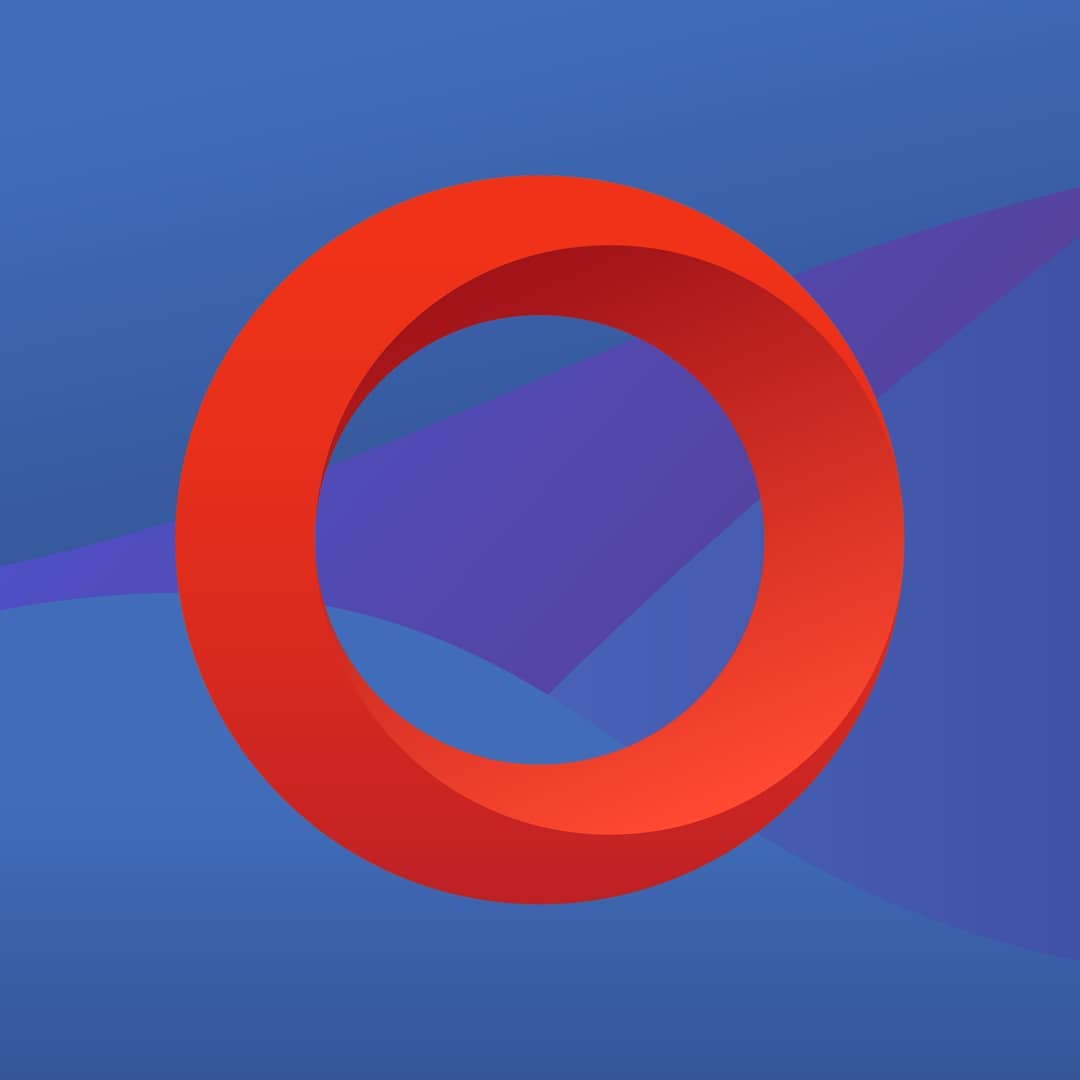Advan – Cara mengatur tema di Opera merupakan hal basic yang perlu kamu ketahui.
Mengatur tema atau tampilan di Opera dapat membuat pengalaman browsing Anda lebih menyenangkan dan tidak monoton.
Berikut adalah langkah-langkah lengkap cara mengatur tema di Opera
1. Mengganti Tema di Opera
Opera menyediakan berbagai tema yang dapat Anda pilih untuk mengubah tampilan browser. Berikut caranya:
1. Buka Menu Pengaturan Opera:
- Klik ikon “Opera” di pojok kiri atas browser.
- Pilih “Settings” (atau tekan Alt+P untuk Windows atau ⌘+, untuk Mac).
2. Navigasi ke Bagian Tema:
- Di sidebar kiri, pilih “Browser”.
- Gulir ke bawah hingga Anda menemukan bagian “Themes”.
3. Pilih Tema:
- Di bagian “Themes”, Anda akan melihat beberapa tema yang tersedia. Klik pada tema yang ingin Anda gunakan, dan tema akan diterapkan secara otomatis.
4. Unduh Tema Tambahan:
- Jika pilihan tema bawaan tidak cukup, Anda bisa mengklik “Get more themes” untuk mengunduh tema tambahan dari Opera add-ons website. Pilih tema yang Anda suka, lalu klik “Add to Opera”.
2. Mengatur Wallpaper di Latar Belakang
Selain tema, Anda juga bisa mengatur wallpaper khusus untuk halaman depan (Start Page) Opera:
1. Buka Pengaturan Wallpaper:
- Kembali ke “Settings”.
- Di bawah bagian “Start Page”, cari opsi “Wallpaper”.
2. Pilih atau Unggah Wallpaper:
- Klik “Add your wallpaper” untuk mengunggah gambar dari komputer Anda.
- Anda juga bisa memilih wallpaper dari galeri yang disediakan oleh Opera dengan mengklik “See more wallpapers”.
3. Mengaktifkan Mode Gelap
Mode gelap (Dark Mode) bisa membantu mengurangi ketegangan mata dan memberikan tampilan yang lebih modern:
1. Aktifkan Mode Gelap:
- Di “Settings”, di bagian “Basic”, Anda akan menemukan opsi “Appearance”.
- Cari “Dark theme” dan aktifkan opsi ini.
Baca Juga: Mengenal Microsoft Edge: Pengertian, Fungsi, Kelemahan, dan Kelebihan
4. Mengubah Tampilan Toolbar dan Sidebar
Opera memungkinkan Anda untuk menyesuaikan toolbar dan sidebar agar sesuai dengan kebutuhan Anda:
1. Mengatur Toolbar:
- Klik kanan pada toolbar (bagian atas browser), dan Anda akan melihat berbagai opsi untuk menambah atau menghapus ikon dan fitur.
2. Menyesuaikan Sidebar:
- Klik ikon tiga garis di pojok kiri bawah untuk membuka sidebar setup.
- Anda dapat menambah atau menghapus fitur yang ingin ditampilkan di sidebar, seperti WhatsApp, Facebook Messenger, atau fitur lain yang tersedia.
5. Menggunakan Ekstensi untuk Kustomisasi Tambahan
Opera mendukung berbagai ekstensi yang dapat membantu Anda mengkustomisasi tampilan lebih lanjut:
1. Buka Opera Add-ons:
- Kunjungi Opera Add-ons melalui browser Opera.
2. Cari Ekstensi Kustomisasi:
- Gunakan kolom pencarian untuk menemukan ekstensi yang dapat membantu mengubah tampilan dan fungsi Opera, seperti ekstensi untuk mengganti warna tab, mengubah layout, atau menambahkan widget tertentu.
3. Pasang Ekstensi:
- Klik “Add to Opera” pada ekstensi yang Anda pilih, dan ikuti petunjuk pemasangan.
6. Menggunakan Snapshot untuk Kustomisasi Tampilan Halaman
Fitur snapshot di Opera memungkinkan Anda untuk mengambil tangkapan layar dan menambah anotasi atau kustomisasi langsung dari browser:
1. Aktifkan Snapshot:
- Klik ikon kamera di sebelah kanan address bar atau tekan Ctrl+Shift+5 (Windows) atau ⌘+Shift+5 (Mac).
2. Ambil Tangkapan Layar:
- Pilih area yang ingin diambil, tambahkan anotasi, stiker, atau kustomisasi lainnya sebelum menyimpannya.
Baca Juga: Cara Menggunakan Bookmark di Microsoft Edge
Tingkatkan kenyamanan dalam membuat desain di CorelDRAW dengan menggunakan laptop Advan AI Gen.
Laptop terbaru dari Advan ini menawarkan kinerja kencang dan efisien konsumsi dayanya berkat sokongan prosesor AMD Ryzen 7 8845HS octa-core generasi Hawk Point yang ditandemkan RAM 16GB LPDDR5x.
Simak selengkapnya tentang laptop Advan AI Gen ini di: advan.id
Dengan mengikuti langkah-langkah di atas, Anda dapat mengubah tema dan tampilan Opera agar sesuai dengan preferensi Anda, membuat browsing menjadi lebih personal dan menyenangkan.
Jangan ragu untuk bereksperimen dengan berbagai tema, wallpaper, dan ekstensi untuk menemukan kombinasi yang paling Anda sukai.
Selamat mencoba dan nikmati pengalaman browsing yang lebih segar dan tidak monoton!*** (muu)